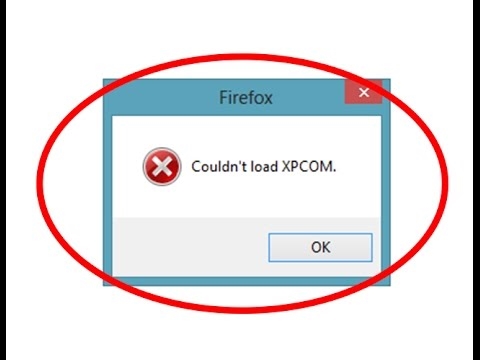ஒவ்வொரு புரோகிராமருக்கும் வசதியான பயன்பாடு இருக்க வேண்டும், அதில் அவர் மூலக் குறியீட்டைத் தட்டச்சு செய்து திருத்துவார். விஷுவல் ஸ்டுடியோ குறியீடு விண்டோஸ் மற்றும் லினக்ஸ் கர்னல் இயக்க முறைமைகளில் விநியோகிக்கப்படும் சிறந்த தீர்வுகளில் ஒன்றாகும். குறிப்பிடப்பட்ட எடிட்டரின் நிறுவலை வெவ்வேறு முறைகள் மூலம் மேற்கொள்ள முடியும், அவை ஒவ்வொன்றும் ஒரு குறிப்பிட்ட வகுப்பு பயனர்களுக்கு மிகவும் உகந்ததாக இருக்கும். இன்று இந்த நடைமுறையில் தங்கியிருந்து, முடிந்தவரை விரிவாக அனைத்து செயல்களையும் கையாள்வோம்.
துரதிர்ஷ்டவசமாக, விஷுவல் ஸ்டுடியோ எனப்படும் ஒருங்கிணைந்த மேம்பாட்டு சூழல் விண்டோஸ் இயங்கும் பிசிக்களுக்கு மட்டுமே கிடைக்கிறது. வி.எஸ் வரிசையில் உள்ள தீர்வுகளில் ஒன்றான விஷுவல் ஸ்டுடியோ கோட் மூல குறியீடு எடிட்டரை எவ்வாறு பதிவிறக்குவது என்பதை இந்த கட்டுரையில் காண்பிப்பதை இப்போதே கவனத்தில் கொள்ள வேண்டும்.
லினக்ஸில் விஷுவல் ஸ்டுடியோ குறியீட்டை நிறுவுகிறது
நிச்சயமாக, லினக்ஸ் கர்னலில் நிறைய விநியோகங்கள் எழுதப்பட்டுள்ளன. இருப்பினும், டெபியன் அல்லது உபுண்டுவை அடிப்படையாகக் கொண்ட இயக்க முறைமைகள் இப்போது குறிப்பாக பிரபலமாக உள்ளன. அத்தகைய தளங்களில் தான் நாம் கவனம் செலுத்த விரும்புகிறோம், தெளிவு உபுண்டு 18.04 ஐ எடுத்துக் கொள்கிறோம். பிற விநியோகங்களின் உரிமையாளர்கள், எவ்வாறு சிறந்த முறையில் நிறுவுவது என்பதையும் நாங்கள் உங்களுக்குச் சொல்வோம், ஆனால் வரிசையில் தொடங்குவோம்.
முறை 1: கன்சோல் மூலம் களஞ்சியங்களைப் பயன்படுத்துதல்
மைக்ரோசாப்ட் அதன் அதிகாரப்பூர்வ களஞ்சியங்களை தீவிரமாக கண்காணித்து வருகிறது. நிரல்களின் சமீபத்திய பதிப்புகள் விரைவாக அங்கு அமைக்கப்பட்டுள்ளன, பயனர்கள் உடனடியாக அவற்றை பதிவிறக்கம் செய்து எந்த பிரச்சனையும் இல்லாமல் தங்கள் கணினியில் நிறுவலாம். விஷுவல் ஸ்டுடியோ குறியீட்டைப் பொறுத்தவரை, நீங்கள் இரண்டு வெவ்வேறு களஞ்சியங்களைப் பயன்படுத்தி விருப்பங்களைக் கருத்தில் கொள்ள வேண்டும். முதல்வருடனான தொடர்பு பின்வருமாறு:
- இயக்கவும் "முனையம்" மூலம் Ctrl + Alt + T. அல்லது மெனுவில் தொடர்புடைய ஐகானைப் பயன்படுத்தவும்.
- ஒரு கட்டளையை பதிவு செய்யுங்கள்
sudo snap install --classic vscodeஅதிகாரப்பூர்வ களஞ்சியத்திலிருந்து VS ஐ பதிவிறக்கி நிறுவ. - உங்கள் ரூட் அணுகல் கடவுச்சொல்லை உள்ளிட்டு கணக்கின் அடையாளத்தை சரிபார்க்கவும்.
- சேனலில் இருந்து கோப்புகளைப் பதிவிறக்குவதற்கு சிறிது நேரம் ஆகலாம், இந்தச் செயல்பாட்டின் போது பணியகத்தை அணைக்க வேண்டாம்.
- நிறுவல் முடிந்ததும், நீங்கள் ஒரு அறிவிப்பைப் பெறுவீர்கள், உள்ளிடுவதன் மூலம் உடனடியாக நிரலைத் தொடங்கலாம்
vscode. - இப்போது நீங்கள் ஆர்வத்தின் எடிட்டரின் வரைகலை இடைமுகத்துடன் தொடர்பு கொள்ளலாம். மெனுவில் ஒரு ஐகான் உருவாக்கப்பட்டது, இதன் மூலம் வி.எஸ்.






இருப்பினும், வழங்கப்பட்ட களஞ்சியத்தின் மூலம் நிறுவல் முறை ஒவ்வொரு பயனருக்கும் பொருந்தாது, எனவே ஒரு மாற்று விருப்பத்தை நீங்கள் அறிந்து கொள்ளுமாறு பரிந்துரைக்கிறோம், இது கருதப்பட்டதை விட சிக்கலானதாக இல்லை.
- திற "முனையம்" முதலில், தட்டச்சு செய்வதன் மூலம் கணினி நூலகங்களை புதுப்பிக்கவும்
sudo apt update. - அடுத்து, நீங்கள் பயன்படுத்தி சார்புகளை நிறுவ வேண்டும்
sudo apt install software-properties-common apt-transport-https wget. - சரியான விருப்பத்தைத் தேர்ந்தெடுப்பதன் மூலம் புதிய கோப்புகளைச் சேர்ப்பதை உறுதிப்படுத்தவும்.
- மைக்ரோசாப்ட் ஜிபிஜி விசையை நிறுவவும், இது மின்னணு கையொப்பங்களை குறியாக்கம் செய்யும் பாத்திரத்தை வகிக்கிறது
wget -q //packages.microsoft.com/keys/microsoft.asc -O- | sudo apt-key add -. - வரியைச் செருகுவதன் மூலம் சேர்த்தலை முடிக்கவும்
sudo add-apt-repository "deb [arch = amd64] //packages.microsoft.com/repos/vscode நிலையான பிரதான". - எழுதுவதன் மூலம் நிரலை நிறுவ மட்டுமே இது உள்ளது
sudo apt install code. - இந்த வழியில் கணினியில் சேர்க்கப்பட்ட விஷுவல் ஸ்டுடியோ குறியீட்டைத் தொடங்குவது கட்டளை மூலம் செய்யப்படுகிறது
குறியீடு.







முறை 2: அதிகாரப்பூர்வ DEB தொகுப்பைப் பதிவிறக்கவும்
எல்லா பயனர்களும் சில நேரங்களில் கன்சோல் மூலம் வேலை செய்ய வசதியாக இல்லை அல்லது அணிகளுடன் சில சிக்கல்கள் இருக்கலாம். கூடுதலாக, சில நேரங்களில் கணினியில் இணைய இணைப்பு இல்லை. இந்த சந்தர்ப்பங்களில், அதிகாரப்பூர்வ DEB தொகுப்பு மீட்புக்கு வருகிறது, அதை நீங்கள் ஊடகங்களில் முன்பே பதிவிறக்கம் செய்து உங்கள் கணினியில் VS குறியீட்டை நிறுவலாம்.
DEB தொகுப்பு விஷுவல் ஸ்டுடியோ குறியீட்டைப் பதிவிறக்கவும்
- மேலே உள்ள இணைப்பைப் பின்தொடர்ந்து உங்களுக்கு தேவையான நிரலின் DEB தொகுப்பைப் பதிவிறக்கவும்.
- பதிவிறக்கம் செய்யப்பட்ட கோப்புறையைத் திறந்து இயக்கவும்.
- மூலம் நிறுவலைத் தொடங்கவும் "பயன்பாட்டு மேலாளர்".
- கடவுச்சொல் மூலம் உங்கள் கணக்கை சரிபார்க்கவும்.
- நிறுவலின் முடிவில், தேடலைப் பயன்படுத்தி மெனு மூலம் நிரல் வெளியீட்டு ஐகானைக் காணலாம்.





கேள்விக்குரிய மென்பொருளுக்கு புதுப்பிப்புகளைச் சேர்க்க வேண்டிய அவசியம் இருந்தால், கன்சோலைத் திறந்து பின்வரும் கட்டளைகளை ஒவ்வொன்றாக உள்ளிடவும்:
sudo apt-get install apt-transport-https
sudo apt-get update
sudo apt-get install code
RHEL, Fedora அல்லது CentOS ஐ அடிப்படையாகக் கொண்ட விநியோகங்களைப் பயன்படுத்தும் பயனர்களுக்கு, நிரலை நிறுவ கீழேயுள்ள வரிகளைப் பயன்படுத்த வேண்டும்.
sudo rpm --import //packages.microsoft.com/keys/microsoft.asc
sudo sh -c 'echo -e "[குறியீடு] nname = விஷுவல் ஸ்டுடியோ குறியீடு nbaseurl = // packages.microsoft.com/yumrepos/vscode
enabled=1
gpgcheck=1
gpgkey=//packages.microsoft.com /keys/microsoft.asc "> /etc/yum.repos.d/vscode.repo '
தொகுப்புகள் குறிப்பிடுவதன் மூலம் புதுப்பிக்கப்படும்dnf சரிபார்ப்பு புதுப்பிப்புபின்னர்sudo dnf நிறுவல் குறியீடு.
OpenSUSE மற்றும் SLE இல் உரிமையாளர்கள் மற்றும் OS உள்ளன. இங்கே குறியீடு சிறிது மாறுகிறது:
sudo rpm --import //packages.microsoft.com/keys/microsoft.asc
sudo sh -c 'echo -e "[குறியீடு] nname = விஷுவல் ஸ்டுடியோ குறியீடு nbaseurl = // packages.microsoft.com/yumrepos/vscode
enabled=1
type=rpm-md
gpgcheck=1
gpgkey=/ /packages.microsoft.com/keys/microsoft.asc "> /etc/zypp/repos.d/vscode.repo '
புதுப்பித்தல் தொடர்ச்சியான செயல்படுத்தல் மூலம் செய்யப்படுகிறது.sudo zypper புதுப்பிப்புமற்றும்sudo zypper நிறுவல் குறியீடு
பல்வேறு லினக்ஸ் கர்னல் விநியோகங்களில் விஷுவல் ஸ்டுடியோ குறியீட்டின் நிறுவல் முறைகளை இப்போது நீங்கள் அறிந்திருக்கிறீர்கள். ஏதேனும் சிக்கல்கள் அல்லது செயலிழப்புகளை நீங்கள் சந்தித்தால், முதலில் பிழை உரையைப் படித்து, இயக்க முறைமையின் அதிகாரப்பூர்வ ஆவணங்களைப் படிப்பதை உறுதிசெய்து, கருத்துகளில் கேள்விகளை விடுங்கள்.